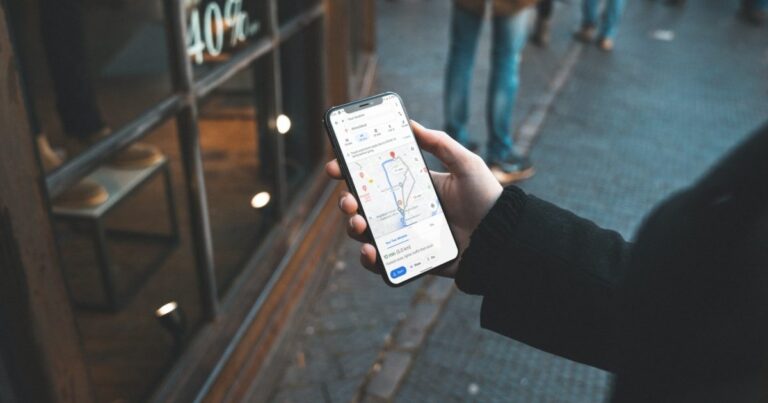Как показать скорость интернета в строке состояния в телефонах Samsung
Интернет является такой неотъемлемой частью нашей повседневной жизни, что мы часто чувствуем беспокойство, если он перестает работать на минуту. Вот почему мне нравится отслеживать стабильность своих подключений, показывая скорость интернета в строке состояния своего телефона. Если вы также хотите отображать скорость интернета на своем телефоне Samsung, вы находитесь в нужном месте.
Если вы недавно перешли на телефон Samsung, вы, должно быть, потерялись. Несмотря на то, что он работает под управлением Android, как и большинство смартфонов, он имеет настраиваемый скин поверх стандартного Android. В результате новый пользователь часто чувствует себя подавленным. Хотя изучение нового телефона – это весело, не менее важно следить за состоянием подключения к данным телефона.
Программы для Windows, мобильные приложения, игры - ВСЁ БЕСПЛАТНО, в нашем закрытом телеграмм канале - Подписывайтесь:)
Так как же показать скорость сети в строке состояния и на панели уведомлений телефонов Samsung? Узнаем ответ.
Показать скорость интернета без приложения в Samsung
К сожалению, Samsung не удалось реализовать функцию измерителя скорости на своих телефонах. Это означает, что в телефонах Samsung нет встроенной функции для отображения скорости сети, которая присутствует в телефонах Mi и OnePlus. Но не волнуйтесь. Вам не нужно рутировать свое устройство или делать что-нибудь странное, чтобы получить скорость интернета. Вам нужно только воспользоваться помощью сторонних приложений.
Здесь мы выбрали 4 приложения для мониторинга скорости интернета, которые без проблем работают на телефонах Samsung. Все они бесплатны. Вам просто нужно установить их, а потом забыть об этом. Если вам станет легче, эти приложения предлагают дополнительные функции по сравнению с встроенной функцией. Вы можете настроить единицы скорости, скорость движения вверх-вниз и тип отображаемых данных.
Давайте проверим приложения для мониторинга скорости сети для телефонов Samsung.
1. Internet Speed Meter Lite
Я использую это приложение уже почти два года на своем Google Pixel 2 XL. Мне нравится приложение по двум причинам: оно показывает 30-дневную историю общих данных, потребляемых за день, и поддерживает как Wi-Fi, так и мобильные данные.
При установке приложения вы сразу заметите измеритель скорости в строке состояния. Откройте любое приложение, например YouTube, и воспроизведите видео. Измеритель покажет скорость загрузки.
В качестве бонуса приложение позволяет просматривать различную информацию, относящуюся к вашему телефону, например сведения о сети, информацию об устройстве (процессор, дисплей, тип клавиатуры) и многое другое.
Чтобы включить счетчик скорости на панели уведомлений, перейдите в настройки приложения, нажав значок настроек, а затем перейдите на вкладку «Уведомления». Включите переключатель Включить уведомление. Все функции упакованы только в приложение размером 2 МБ.
4. Монитор данных: простой Net-Meter
Что касается скорости мониторинга, приложение показывает только скорость загрузки в строке состояния. Но если вы посмотрите на панель уведомлений, вы получите много информации, включая текущую скорость Интернета и общее использование данных.
Помимо возможности отображать скорость интернета в строке состояния, это приложение также отслеживает все сетевые подключения на вашем телефоне в режиме реального времени. Вы можете просмотреть диаграмму пинга и трассировку. Кроме того, приложение представляет диаграмму в реальном времени и диаграмму использования данных. Он также показывает 30-дневную историю использования данных. Приложение весит около 5 МБ.
Желаю, чтобы все было иначе
Независимо от ситуации, сторонние приложения всегда приходят на помощь. Хотя они работают отлично, вместо загрузки приложений предпочитают иметь встроенную функцию. Все поклонники Samsung предпочли бы иметь встроенную опцию отображения скорости интернета в строке состояния. Мы надеемся, что Samsung скоро добавит эту функцию.
Следующий: У вас есть компьютер с Windows? Вот полезное руководство, чтобы узнать, как отображать скорость Интернета на панели задач вашего компьютера.
Программы для Windows, мобильные приложения, игры - ВСЁ БЕСПЛАТНО, в нашем закрытом телеграмм канале - Подписывайтесь:)